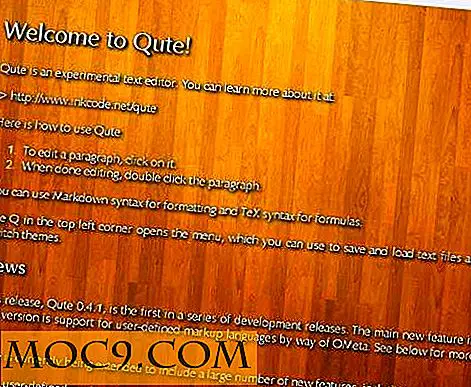Hoe speel je de audio van je pc in een Android-telefoon
Er zijn veel apps waarmee u een verbinding kunt maken tussen uw pc en een Android-telefoon om bestanden draadloos te delen, specifieke apps te bedienen en zelfs de Android-telefoon op afstand te bedienen. Er is nog zo'n app waarmee je audio van je pc naar je Android-telefoon kunt sturen. Met SoundWire kun je op elke Android-telefoon naar je pc luisteren via een Android-app en een pc-server.
Er kan veel gebruik van trechters zijn van je pc naar je Android-telefoon. Wat als de luidsprekers van uw pc stuk zijn of de audio-aansluiting niet werkt? Bovendien kunt u draadloos naar uw telefoon luisteren op uw telefoon, zodat u eenvoudig naar verschillende kamers in huis kunt gaan en toch naar audio van uw pc kunt luisteren.
In dit artikel laten we u zien hoe u SoundWire instelt en naar audio luistert vanaf uw pc op uw Android-telefoon.
Download de server naar uw pc
Download de SoundWire-server om aan de slag te gaan naar uw pc; het ondersteunt Windows XP en hoger, Linux en ook Raspberry Pi. Eenmaal gedownload, extraheer het .zip-bestand en installeer de server met behulp van het meegeleverde installatieprogramma. De SoundWire-server heeft een heel eenvoudige interface met beperkte opties. U kunt het audio-uitvoervolume regelen, het serveradres bekijken, een opname van de overgedragen audio maken en zelfs het audio-invoerapparaat selecteren.

Download de Android-app en Connect
SoundWire heeft zowel een gratis versie als een betaalde versie. De gratis versie wordt elke vijfenveertig minuten geleverd met advertenties (niet-intrusief) en een stem waarmee SoundWire wordt geïdentificeerd. (Het is een beetje vervelend, maar het werkt.) Je kunt de betaalde versie voor $ 3, 99 krijgen om de advertenties en de stem te verwijderen. U kunt ook audio comprimeren om het netwerkgebruik te verminderen en maximaal tien Android-apparaten op de server aan te sluiten. We zullen de gratis versie gebruiken voor deze tutorial, wat meer is dan genoeg voor een gemiddelde gebruiker.
Download de SoundWire-app op uw Android-telefoon en start deze. Zorg ervoor dat de server op uw pc actief is en tik op het SoundWire-pictogram in het midden van het scherm van uw Android-telefoon. SoundWire detecteert de server automatisch als u zich op hetzelfde netwerk bevindt en automatisch verbinding maakt. De status van de server op uw pc verandert van "Disconnected" naar "Connected". Dat is het - elke audio die u op uw pc afspeelt, wordt nu naar uw Android-telefoon geleid. Als er niet automatisch een verbinding tot stand wordt gebracht, kunt u ook het "Serveradres" op de pc-server in de SoundWire Android-app invoeren om handmatig verbinding te maken.

Andere opties
Je hebt ook toegang tot de ingebouwde equalizer door op het hoofdmenu in de rechterbovenhoek (drie verticale stippen) te tikken en 'Equalizer' te selecteren. Ik vond de equalizer erg eenvoudig en betrouwbaar met opties om deze aan te passen volgens de grootte van de kamer waarin u zich bevindt.

Als u vanuit het hoofdmenu naar "Instellingen" gaat, zijn er veel opties om de audio-uitvoer aan te passen. Een opvallende is "Grootte audiobuffer" waarmee u een lagere latentie kunt bereiken wanneer dat nodig is. De audio-latentie was ongeveer een seconde te laat voor mij toen ik een YouTube-filmpje op mijn pc afspeelde, maar het aanpassen van "audiobuffergrootte" naar 32k herstelde dat. Enkele van de andere opties die je daar zult vinden zijn onder meer audiocompressie (met een proefversie van 10 minuten in de gratis versie), mogelijkheid om onmiddellijk verbinding te maken met de server, native audio, mogelijkheid om het scherm in te schakelen en de mogelijkheid om een naam te geven naar uw server.

Conclusie
SoundWire doet fantastisch werk door audio van uw pc naar uw Android-telefoon te verzenden. Het heeft een eenvoudige installatie en de aanpasbare instellingen zijn altijd een pluspunt. U kunt echter problemen ondervinden met de wachttijd van audio tijdens het afspelen van audio van een online bron (zoals YouTube), dus zorg ervoor dat u in die situaties "Grootte audiobuffer" gebruikt. WiFi Audio Wireless Speaker is ook een goed alternatief als je een latency-probleem hebt (ik heb het ongeveer vijf maanden gebruikt en had nooit een latency-probleem), maar de interface is erg beperkt en advertenties zijn ook behoorlijk vervelend.